例: 2 軸の軌道ミリング
この例では、最終工具軌道としてエッジチェーンを使用します。加工参照としてモデルのエッジを直接選択できます。ただし、この例では、これらのエッジに基づいたスケッチカーブが非同期に作成されています。NC シーケンスを作成する前に、このようなカーブフィーチャーを定義することもできます。いずれの場合でも、後でエッジのジオメトリが変わると、それに従ってカーブフィーチャーのジオメトリと工具の軌道が変わります。
NC シーケンスの複数のカットパスを定義するため、NC シーケンスのパラメータも設定します。
以下の図に製造モデルを示します。右側のスロットを加工します。
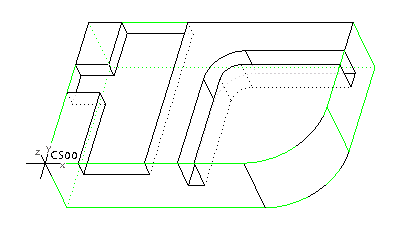
1. 2 軸軌道ミリング NC シーケンスを作成します。
2. カッター直径がスロットの幅と等しいフラットエンドミルを選択します。次のように製造パラメータを設定します。
最後の仕上げパス数 2
NUMBER_FIRST_FINPASSES 1
LAST_FINPASS_OFFSET 0.1
FIRST_FINPASS_OFFSET 0.5
最終の仕上げカット数 1
最初の仕上げカット数 0
3. 軌道カーブを非同期に定義するには、「カーブ軌道」(Curve Trajectory) タブで、 > の順にクリックします。「スケッチ」(Sketch) ダイアログボックスが開きます。
4. スケッチ平面としてスロットの底面を選択します。「スケッチャー」(Sketcher) タブが開きます。
5.  「使用」(Use) をクリックし、次の図で黄色で示されている 3 本のエッジを選択します。
「使用」(Use) をクリックし、次の図で黄色で示されている 3 本のエッジを選択します。 をクリックしてスケッチャーを終了します。
をクリックしてスケッチャーを終了します。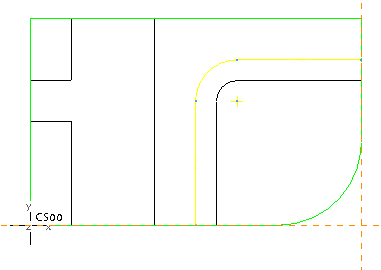
 「使用」(Use) をクリックし、次の図で黄色で示されている 3 本のエッジを選択します。
「使用」(Use) をクリックし、次の図で黄色で示されている 3 本のエッジを選択します。 をクリックしてスケッチャーを終了します。
をクリックしてスケッチャーを終了します。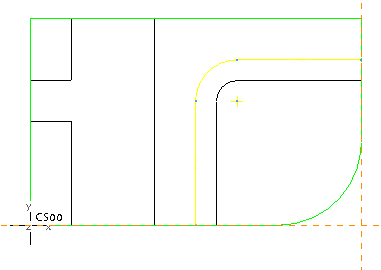
6. 「軌道カーブ」(Trajectory Curve) タブで  をクリックし、軌道ミリングシーケンスの作成プロセスをレジュームします。
をクリックし、軌道ミリングシーケンスの作成プロセスをレジュームします。
 をクリックし、軌道ミリングシーケンスの作成プロセスをレジュームします。
をクリックし、軌道ミリングシーケンスの作成プロセスをレジュームします。7. 「参照」(References) タブで、「選択」(Select) をクリックし、「加工参照」(Machining Reference) として作成したカーブ (次の図で赤色で表示) を選択します。「終了」(Done) をクリックします。
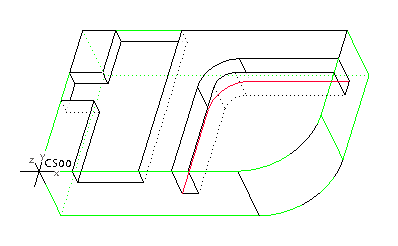
8. 「オフセットカット」(Offset Cut) チェックボックスをオンにし、カットモーションのオフセットを指定します。
9.  「除去する材料」(Material To Remove) をクリックして、材料除去側を参照カーブまたはスケッチの一方の側から反対側に反転します。
「除去する材料」(Material To Remove) をクリックして、材料除去側を参照カーブまたはスケッチの一方の側から反対側に反転します。
 「除去する材料」(Material To Remove) をクリックして、材料除去側を参照カーブまたはスケッチの一方の側から反対側に反転します。
「除去する材料」(Material To Remove) をクリックして、材料除去側を参照カーブまたはスケッチの一方の側から反対側に反転します。次の図に完成したツールパスを示します。
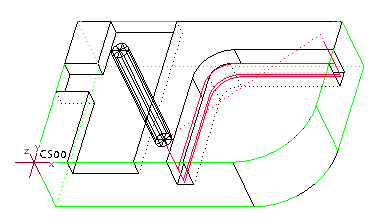
10. 変更を保存するには  をクリックします。
をクリックします。
 をクリックします。
をクリックします。